Zoals we allemaal weten, is AirPlay zo verbazingwekkende technologie waarmee Apple-gebruikers muziek, foto's, podcasts en video's van iOS-apparaten of Mac kunnen spiegelen naar andere AirPlay-compatibele apparaten zoals Apple TV in je hele huis of kantoor, zolang ze de dezelfde wifi. Deze geweldige technologie is echter alleen beperkt tot Apple-gebruikers, wat erg onvriendelijk is voor Windows-gebruikers. Wel, rustig aan, nu kunnen we AirPlay ook op Windows gebruiken. Controleer de details zoals hieronder.
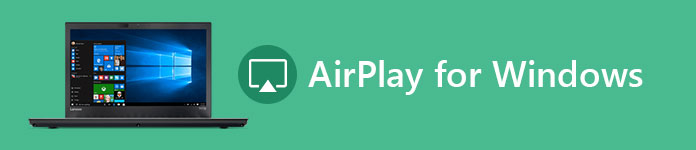
- Deel 1. Hoe te streamen zoals Airplay op Windows
- Deel 2. Airplay Streaming Software voor Windows
- Deel 3. AirPlay Mirroring Software voor Windows
Deel 1. Hoe te streamen zoals Airplay op Windows
Streaming en mirroring zijn de twee belangrijkste functies van AirPlay. Met de streamingfunctie kunt u draadloos muziek vanaf uw computer of iOS-apparaat verzenden naar andere apparaten die op dezelfde WiFi zijn aangesloten. Wat de functie Spiegelen betreft, hiermee kunt u uw iPhone-scherm of computerscherm delen met een ander apparaat (bijvoorbeeld tv) dat is verbonden met dezelfde wifi.
Dus als u de standaard AirPlay-functie wilt gebruiken om muziek te delen tussen AirPlay-compatibele apparaten, hoeft u alleen maar te doen Itunes downloaden van Windows-versie op uw computer en verbind vervolgens uw computer en ander audio-apparaat waarmee u muziek naar dezelfde WiFi-stream wilt streamen. Op deze manier kunt u eenvoudig en snel draadloos muziek delen tussen verschillende AirPlay-compatibele apparaten.
Een andere methode om muziek te delen tussen het iOS-apparaat en de computer is om Apeaksoft te gebruiken iPhone Transfer – een alternatief voor iTunes, maar is er beter aan. Dit iPhone Transfer kan niet alleen muziekbestanden overbrengen van uw iOS-apparaten naar uw Windows / Mac-computer, maar ondersteunt ook de gegevensoverdracht van tekstberichten, contacten, foto's, video's, boeken, PDF en meer.
iPhone Transfer
- Breng gegevens veilig over voor iPhone / iPad / iPod zonder gegevensverlies.
- Synchroniseer bestanden van iOS-apparaat naar computer / iTunes / een ander iOS-apparaat in één klik
- Draag exacte en flexibele exacte bestanden over die u wilt.
- Verbreek iTunes-limieten zoals beperkte eenrichtingsoverdracht, falen van het beheren van gegevens, kansen op gegevensverlies, gegevensverlies tijdens het synchroniseren, enz. Al deze beperkingen kunnen worden opgelost door Apeaksoft iPhone Transfer . Download het om het te proberen.
Om media of spiegelscherm te streamen met behulp van uw Windows-pc als AirPlay-ontvanger, kan sommige software van derden u een plezier doen.
Stap 1. Installeer de beste iPhone-overdrachtstoepassing op uw computer
Download de iPhone Transfer op je computer. Er is een speciale versie voor een Mac-computer. Dubbelklik op het installatiebestand en volg de instructies op het scherm om het op uw Windows-pc te installeren. Sluit uw iPhone aan op uw computer met behulp van een USB-kabel.
Tip: We raden u aan de originele USB-kabel te gebruiken of de producten die zijn geverifieerd door Apple. Koorden van derden kunnen gegevensverlies of schade aan het apparaat veroorzaken.

Stap 2. Bekijk de iPhone-muziek voordat deze wordt overgezet
Hoe hoger de muziekkwaliteit, hoe groter het bestand is. Als je veel muziek aan je iPhone wilt toevoegen, zorg er dan voor dat er voldoende ruimte op je iPhone is. Om ongewenste nummers op de iPhone te verwijderen en ruimte vrij te maken, klikt u op de naam van uw iPhone en gaat u naar het tabblad 'Muziek'. Hier kunt u ongewenste nummers selecteren en op de knop "Verwijderen" klikken met een prullenbakknop.
Opmerking: Om gegevensverlies te voorkomen, kunt u beter een back-up maken van iPhone-muziek op de computer voordat u deze verwijdert en overzet. Selecteer alle nummers op het tabblad Muziek, klik met de rechtermuisknop en selecteer "Exporteren naar pc". Kies in het pop-upvenster een bestemming om de nummers op de iPhone op te slaan. Daarna worden ze in origineel formaat en kwaliteit op uw computer opgeslagen.

Stap 3. Muziek overbrengen van de computer naar de iPhone
Klik vervolgens op de knop "Toevoegen" en zoek naar de bestemming waar de muziek is opgeslagen waarnaar u op de iPhone wilt luisteren, selecteer ze en voeg ze toe aan de iPhone. Wacht tot het proces is voltooid, sluit iPhone Transfer af en verwijder iPhone 7 van uw computer. Nu kunt u op elk moment van uw favoriete nummers op de iPhone genieten.
Opmerking: In tegenstelling tot iTunes dekt iPhone Transfer geen bestaande muziek op de iPhone als u ze niet handmatig verwijdert. Een ander voordeel is dat iPhone Transfer synchronisatie in twee richtingen ondersteunt. Dit betekent dat u met één applicatie muziek van computer naar iPhone kunt overbrengen en een back-up van nummers van iPhone naar computer kunt maken. Bovendien hoeft u geen muziek in de iTunes-bibliotheek te zetten voordat u deze naar de iPhone overbrengt. Dat is handiger. Je kunt hier het antwoord vinden over wat als ik geen muziek aan de iPhone kan toevoegen.
Deel 2. Airplay Streaming Software voor Windows
1: Airfoil
Met Airfoil is elk geluid op uw pc overal in uw huis hoorbaar. Airfoil voor Windows maakt het mogelijk om alle media vanaf uw computer overal in uw netwerk te streamen. U kunt bijvoorbeeld muziek of andere audio naar Apple TV, HomePod, Google Chromecast, Bluetooth-luidsprekers en zelfs Android- of iOS-apparaten, en ook andere computers sturen. U kunt de gratis proefversie gebruiken om de functies en aanschaf te ervaren de volledige versie met $ 29.
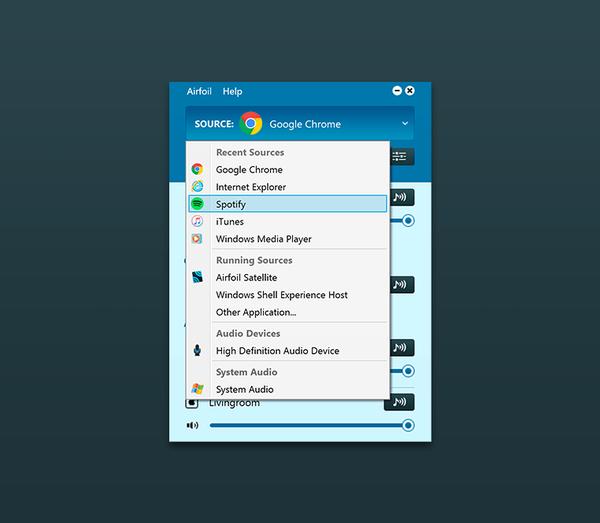
2. TuneBlade
TuneBlade is een ander goed AirPlay-alternatief dat Windows-systeembrede audio naar AirPlay-ontvangers kan streamen. Hiermee kunt u Windows-systeemaudio streamen naar AirPort Express, Apple TV, AirPlay-compatibele luidsprekers en HiFi-ontvangers, en naar AirPlay-toepassingen voor audio-ontvangst. Het is mogelijk om audio tegelijkertijd naar meerdere AirPlay-ontvangers te streamen om perfect synchroon te genieten van audio in meerdere kamers. Bovendien wordt de audiokwaliteit helemaal niet gecomprimeerd.
Er is een gratis versie van deze AirPlay-alternatief voor Windows beschikbaar. Maar als u van de volledige functies wilt genieten, moet u upgraden naar de volledige versie met alleen $ 9.99.
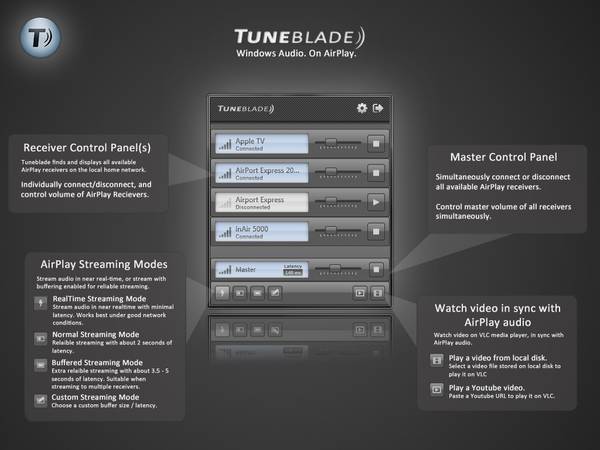
Deel 3. AirPlay Mirroring Software voor Windows
1: Airfoil
AirServer is een alles-in-één ontvanger voor schermspiegeling. Het is 's werelds eerste 4K UHD-spiegelservice die tegelijkertijd AirPlay + Google Cast + Miracast kan ontvangen. U kunt uw scherm spiegelen of casten vanaf elk AirPlay-, Google Cast- of Miracast-compatibel apparaat, zoals een iPhone, iPad, Mac, Windows-computer, Android of Chromebook. Dit AirPlay-alternatief is meer geschikt voor gebruik in klaslokalen of vergaderruimtes. Wat meer is, de meest unieke eigenschap van deze AirServer is dat hij in staat is om meer dan één apparaat naar uw ontvanger te streamen. In feite kan het 8+ gelijktijdige mirroring-verbindingen op het scherm ontvangen in volledige 1080p. Game-spelers zullen deze tool zeker geweldig vinden, omdat ze gamebeelden van een mobiel apparaat naar een Windows-scherm kunnen streamen en AirServer kunnen gebruiken om alle geweldige gamemomenten op te nemen.

2. AirParrot 2
AirParrot biedt een hoogwaardige spiegelfunctie op uw Windows-pc. U kunt Windows-schermen spiegelen naar ontvangers zoals Apple TV, Chromecast en Reflector 2. Met AirParrot kunt u AirPaly gebruiken om Windows-media naar een groter scherm te sturen. Gewoon AirParror installeren en uitvoeren op uw Windows-pc en het mediabestand selecteren en beginnen met kijken op uw tv. Je kunt het afspelen zelfs op afstand bedienen. Het is in staat om mediabestanden in 5.1 surround-geluid te streamen zonder kwaliteitsverlies. Met AirParrot kunt u uw Windows-scherm naar uw tv spiegelen terwijl u nog steeds iets anders op uw Windows-pc kunt doen. Deze unieke functie zorgt ervoor dat AirParrot anders is dan andere AirPlay-software voor Windows. U kunt AirPlay voor Windows bezitten tegen de laagste kosten van $ 12.99.
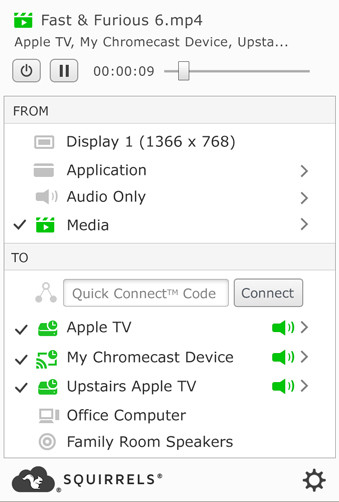
Bovendien kunt u AirParrot 2 op afstand bedienen met uw iPhone of iPad door een gloednieuwe app AirParrot Remote op uw iOS-apparaten te installeren. Hiermee kunt u eenvoudig bepalen wat er wordt gespiegeld of gestreamd van uw Windows-computer naar Apple TV of andere apparaten. Dat wil zeggen dat u uw computer en meer apparaten vanaf elke plek in uw kamer kunt bedienen.
Met de hierboven geïntroduceerde software kunnen Windows-gebruikers gemakkelijk eenvoudig genieten van de volledige AirPlay-functies (nog beter) op uw Windows-pc. Of u nu media of een spiegelscherm met AirPaly voor Windows wilt streamen, u kunt uw doel bereiken met de bovengenoemde tools. Kies er een om het te proberen!




